Проверите приступ корисника реду
Да би извршио радњу над редом, корисник треба да добије или потребну привилегију која се директно додељује кроз безбедносну улогу или корисник мора бити члан тима који има безбедносну улогу са додељеним привилегијама.
Да бисте извршили радње над редом, систем проверава ваше привилегије и ако провера привилегија буде успешна, систем обавља проверу приступа. Провера приступа потврђује да имате потребна права за извођење радњи над редом, као што су читање, писање, креирање, брисање, додавање, додавање у, дељење и додељивање.
Можете имати права приступа за обављање радње над редом путем власништва, приступа улози, дељеног приступа или приступа хијерархији.
| Тип приступа | Опис |
|---|---|
| Власништво | Корисник је власник реда или припада тиму који је власник реда. |
| Приступ по улогама | Корисник има приступ за извршавање радње над редом због своје безбедносне улоге. |
| Дељени приступ | Ред се дели са корисником, тимом или организацијом корисника који има одговарајућа права на дељење. |
| Приступ по хијерархији | Приступ хијерархији постоји само ако је за организацију и табелу укључено управљање безбедношћу хијерархијом. Корисник такође треба да буде менаџер. |
За више информација о томе како функционишу привилегије и провере приступа идите на Како се одређује приступ реду.
Проверите приступ реду
Изаберите ред, а затим на командној траци изаберите Уреди.
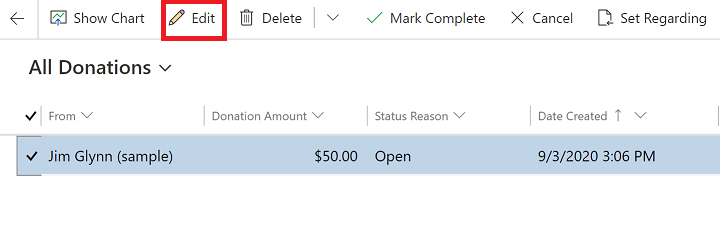
У отвореном реду изаберите Проверите приступ на командној траци.
Појавиће се дијалог Провера приступа и приказаће ваше информације о приступу.
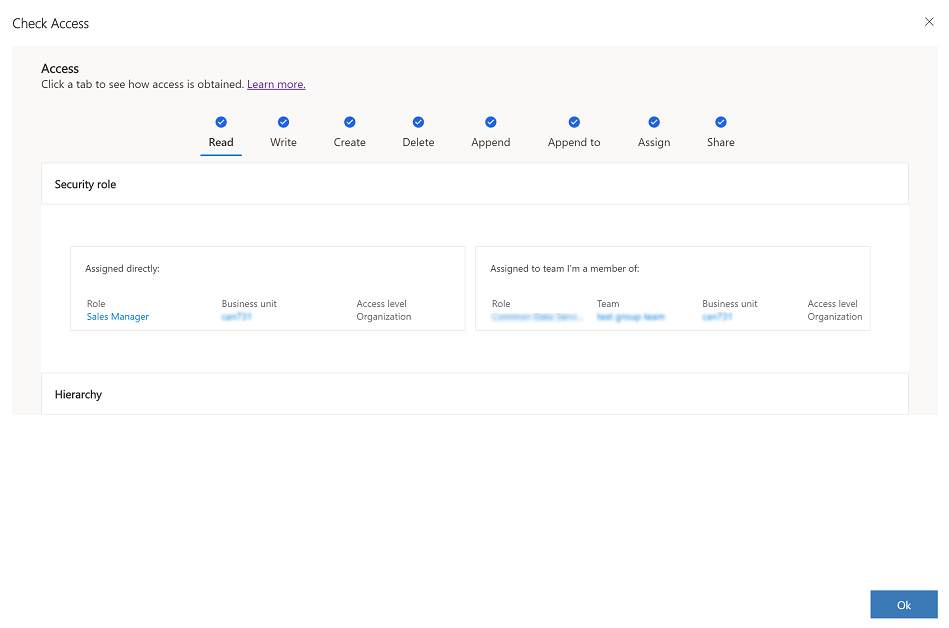
Обратите се администратору ако немате потребан приступ. Само администратор може да уређује вашу безбедносну улогу и привилегије. Да бисте пронашли свог администратора, идите на Пронађите свог администратора или особу за подршку.
Проверите приступ другог корисника реду
Ако сте администратор, можете проверити приступ другог корисника реду.
Отворите ред, изаберите Проверите приступ на командној траци.
У пољу Проналажење корисника изаберите или унесите корисничко име да бисте потражили корисника.
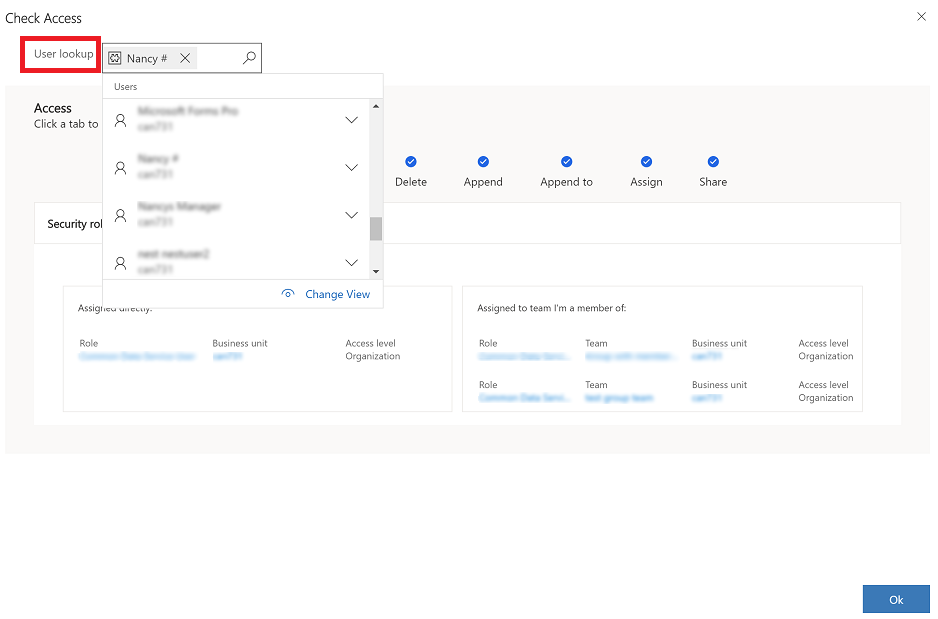
Појавиће се дијалог Провера приступа и приказаће корисникове информације о приступу.
Провера резултата приступа
Приказане су привилегије записа корисника. Привилегије корисника су "Да" или " Не ". Резултат приказује празну страницу када корисник нема привилегију "Читање · ".
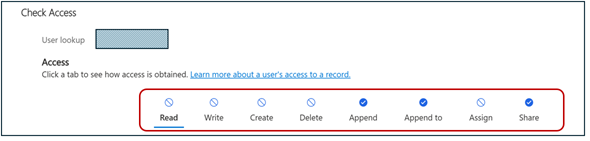
За привилегије " Да" можете да их изаберете да бисте видели да ли су привилегије додељене < ДИЦТ__безбедносна улога > сецуритy роле </ДИЦТ__безбедносна улога > или из записа који се дели са корисником. Можете да видите ниво приступа привилегијама додељеног < ДИЦТ__безбедносна улога > сецуритy роле</ДИЦТ__безбедносна улога >.
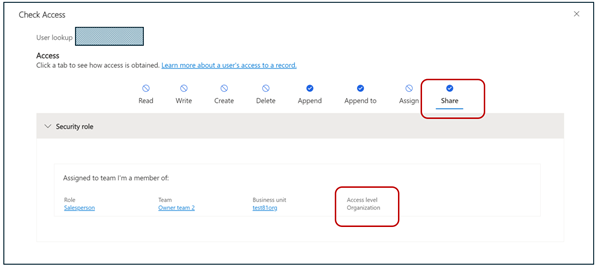
Провера свих корисника који имају приступ реду
Администратор, власник записа или корисници који имају приступ реду могу да деле ред са другим корисницима ради сарадње.
Да бисте видели ко има приступ реду и одговарајућем нивоу приступа, довршите следеће кораке.
Напомена
Постоје две поставке базе података за свако окружење које омогућавају функцију "Ко има приступ ". Администратори система могу да инсталирају алатку ОрганизатионСеттингсЕдитор и да поставе следеће опције на вредност:
- ИсАццессЦхецкерАллУсерсЕнаблед : Ово омогућава администратору да види ко има приступ реду.
- ИсАццессЦхецкерНонАдминАллУсерсЕнаблед : Ово омогућава администратору, власнику записа и корисницима који имају приступ реду да виде ко има приступ.
Изаберите ред, а затим на командној траци изаберите Уреди.
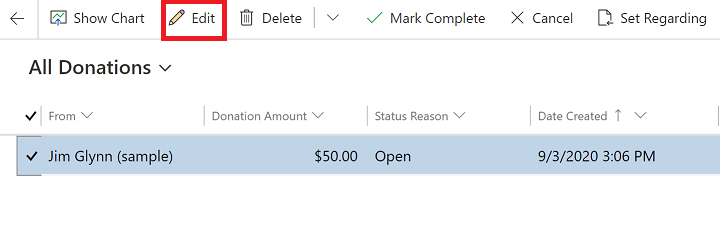
На командној траци изаберите ставку Провери приступ.
У прозору Приступ чеку изаберите ко има приступ.
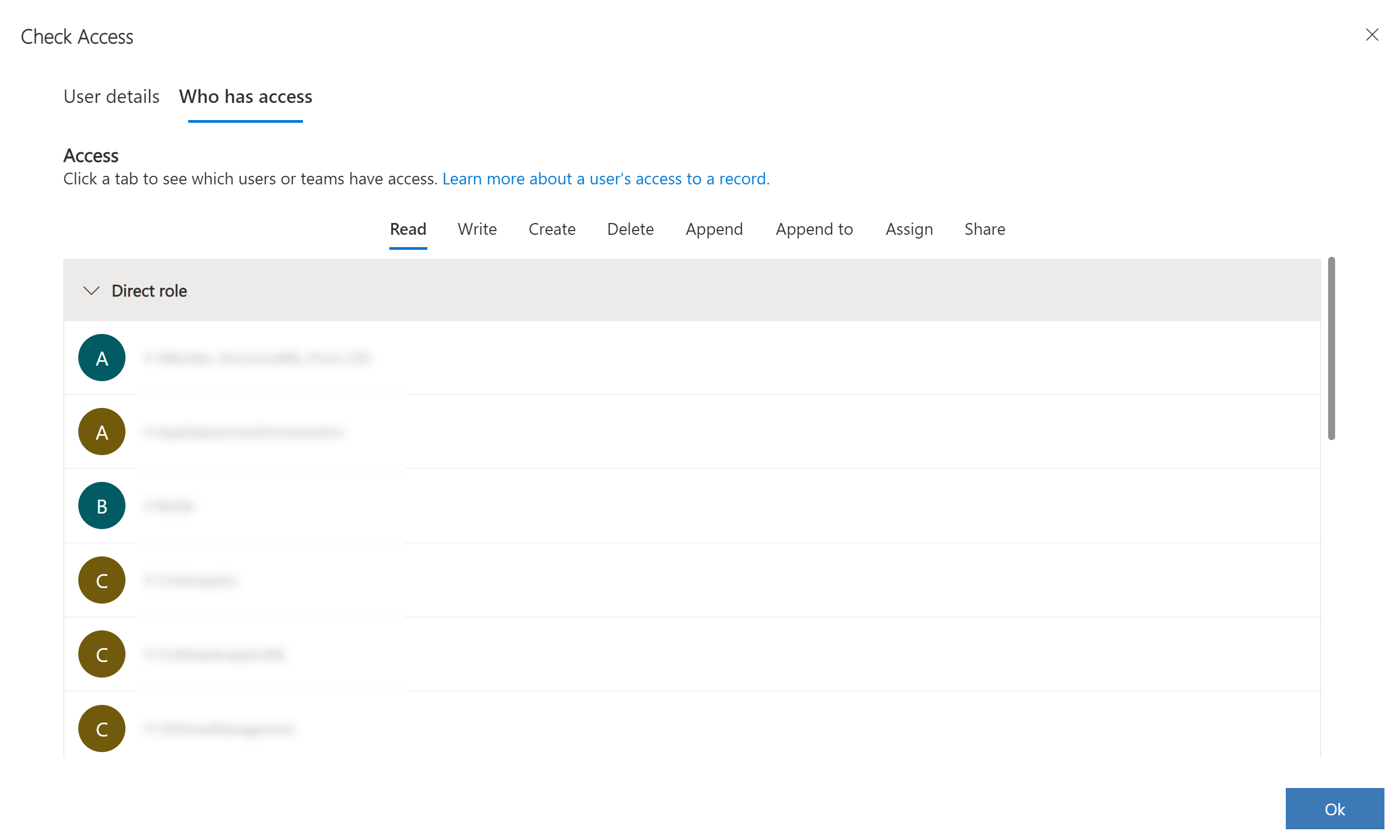
Напомена
Листа менаџера из хеирарцхy и безбедности положаја није приказана под Ко има приступ пошто ова листа може бити дугачка.
Напомена
Можете ли нам рећи о својим жељеним поставкама језика у документацији? Испуните кратку анкету. (имајте на уму да је ова анкета на енглеском језику)
Анкета ће трајати око седам минута. Не прикупљају се лични подаци (изјава о приватности).
Повратне информације
Стиже ускоро: Током 2024. године постепено ћемо укидати проблеме са услугом GitHub као механизам повратних информација за садржај и заменити га новим системом повратних информација. За додатне информације, погледајте: https://aka.ms/ContentUserFeedback.
Пошаљите и прегледајте повратне информације за